在使用阿里云盘的过程中,有时候我们可能会因为各种原因想要关闭自动备份功能。别担心,这篇文章将详细为你介绍关闭阿里云盘自动备份的具体步骤,让你轻松掌控自己的数据备份设置。
一、手机端关闭自动备份
1. 打开阿里云盘应用程序,进入主界面。
2. 在主界面中,点击屏幕右下角的“我的”选项。
3. 进入“我的”页面后,找到并点击“设置”按钮。
4. 在设置页面中,向下滚动找到“自动备份”选项。
5. 点击进入“自动备份”页面,你会看到当前自动备份的相关设置。在这里,点击“自动备份开关”,将其关闭即可。此时,阿里云盘将不再自动备份你指定的文件或文件夹。
二、电脑端关闭自动备份
1. 打开电脑浏览器,访问阿里云盘官方网站,并登录你的账号。
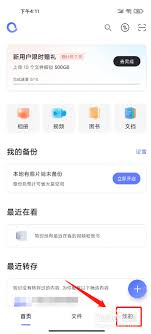
2. 登录成功后,点击页面右上角的个人头像,在弹出的菜单中选择“设置”。
3. 在设置页面中,找到左侧菜单栏中的“备份设置”选项。
4. 进入“备份设置”页面后,你可以看到当前的自动备份任务设置。在这里,找到你想要关闭的自动备份任务,点击其右侧的“停止”按钮。

5. 系统会弹出确认提示框,询问你是否确定要停止该自动备份任务。确认后,点击“确定”即可关闭相应的自动备份。
三、注意事项
1. 关闭自动备份后,之前设置的自动备份规则将不再生效,已备份的文件不会受到影响。
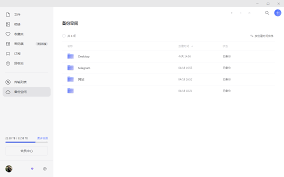
2. 如果之后你又想重新开启自动备份功能,只需按照上述步骤,将自动备份开关重新打开即可。
3. 不同版本的阿里云盘应用程序或网页端界面可能会略有不同,但基本的关闭自动备份的操作思路是一致的。
通过以上简单的步骤,你就能轻松关闭阿里云盘的自动备份功能啦。这样,你可以根据自己的实际需求灵活控制数据备份,避免不必要的空间占用和流量消耗。希望这篇文章对你有所帮助,让你在使用阿里云盘时更加得心应手!

阿里云盘为用户提供了多种增加容量的方式,方便大家存储更多重要文件。每日签到这是一种简单又轻松的扩容途径。用户只需每天打开阿里云盘应用程序,进入签到页面进行签到操作。每次签到都能获得一定量的容量奖励,日积月累,也能有不少的容量增加。虽然单次奖励可能不多,但坚持下

在日常使用阿里云盘时,有时我们会需要批量删除文件,以清理存储空间或整理文件。以下为您介绍阿里云盘批量删除文件的方法。网页端批量删除1.打开阿里云盘官方网页,登录您的账号。2.进入需要批量删除文件的文件夹。您可以通过依次点击各级文件夹,找到目标文件夹。3.在文件

在日常生活中,我们常常需要存储大量的照片,而阿里云盘是一个不错的选择。那么,如何在阿里云盘上上传照片呢?下面就为大家详细介绍。首先,打开阿里云盘应用程序或网页版。如果你还没有安装应用程序,可以在手机应用商店或电脑浏览器中搜索“阿里云盘”进行下载安装。安装完成后
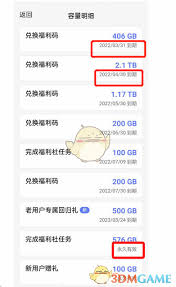
在当今数字化的时代,云盘成为了许多人存储文件的重要工具。阿里云盘以其出色的性能和丰富的功能,受到了广大用户的喜爱。那么,如何查看阿里云盘的容量呢?下面就为大家详细介绍。查看总容量打开阿里云盘应用程序或网页端。登录自己的账号后,进入主界面。在界面的显眼位置,通常

在当今数字化时代,云盘成为了人们存储和管理文件的重要工具。阿里云盘凭借其出色的性能和丰富的功能,受到了广大用户的青睐。然而,在使用过程中,大家难免会遇到一些问题。下面就为大家解答一些阿里云盘常见问题。一、如何注册阿里云盘账号?注册阿里云盘账号非常简单。你可以通

在数字化时代,云盘已成为我们存储、分享和获取资源的重要工具。阿里云盘,作为国内领先的云存储服务之一,凭借其高速、安全、便捷的特点,赢得了广大用户的青睐。然而,面对海量的数据和信息,如何在阿里云盘中高效、准确地找到所需资源,成为了不少用户关注的焦点。本文将从多个
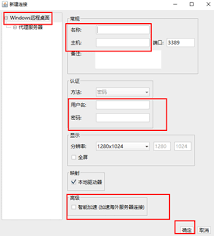
时间:2025/10/25

时间:2025/10/23

时间:2025/10/22

时间:2025/10/22

时间:2025/10/22

时间:2025/10/21

时间:2025/10/21

时间:2025/10/21

时间:2025/10/21

时间:2025/10/20